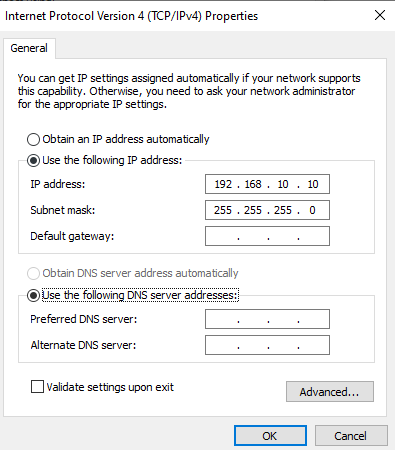สารบัญ
ความเป็นส่วนตัวอาจเป็นปัญหาที่แท้จริงในโลกปัจจุบัน โดยเฉพาะอย่างยิ่งเมื่อคุณใช้ที่อยู่ IP แบบไดนามิกที่เปลี่ยนแปลงบ่อยครั้ง
คุณรู้สึกว่าไซต์ต่างๆ ผู้ลงโฆษณา และแหล่งอื่นๆ ติดตามความเคลื่อนไหวและกิจกรรมของคุณ
ด้วยเหตุนี้ คุณจึงอาจไม่สะดวกใจที่จะเข้าถึงโปรแกรมใดโปรแกรมหนึ่งและแบ่งปันข้อมูลที่ละเอียดอ่อนกับผู้อื่นบนอินเทอร์เน็ต
อย่างไรก็ตาม คุณสามารถสร้างความเป็นส่วนตัวได้โดยการตั้งค่าที่อยู่ IP แบบคงที่บนอุปกรณ์ของคุณ นอกจากนี้ การเปลี่ยนที่อยู่ IP ของคุณเป็นกระบวนการที่ค่อนข้างง่าย คุณจึงไม่ต้องกังวล โปรดดูข้อมูลเพิ่มเติมเกี่ยวกับที่อยู่ IP และวิธีเปลี่ยนใน Windows, Mac, iOS และ Android ในคู่มือนี้
ที่อยู่ IP คืออะไร
เมื่อใดก็ตามที่อุปกรณ์ใดๆ เช่น โทรศัพท์มือถือ แล็ปท็อป หรือเราเตอร์เชื่อมต่อกับอินเทอร์เน็ต อุปกรณ์นั้นจะได้รับที่อยู่ IP ที่ไม่ซ้ำกัน (ที่อยู่ Internet Protocol)
ดูสิ่งนี้ด้วย: วิธีใช้เราเตอร์ของคุณเองกับ Xfinityที่อยู่ IP ให้ข้อมูลเกี่ยวกับตำแหน่งของ อุปกรณ์ตามชุดของตัวเลข ดังนั้น เมื่อคุณเยี่ยมชมเว็บไซต์ใดเว็บไซต์หนึ่ง คอมพิวเตอร์ของคุณจะให้ที่อยู่ IP ของคุณแก่เว็บไซต์นั้น
ที่อยู่ IP ของคุณจะระบุประเทศ รัฐ และเมืองที่คุณกำลังเข้าถึงอินเทอร์เน็ต ดังนั้น เว็บไซต์จะให้ข้อมูลที่เกี่ยวข้องกับตำแหน่งของคุณ
แนวคิดนี้อาจดูน่ากลัวเล็กน้อยหากคุณไม่คุ้นเคยมาก่อน อย่างไรก็ตาม ตอนนี้คุณคงเข้าใจแล้วว่าทำไมโฆษณาที่เกี่ยวข้องจึงปรากฏขึ้นบนหน้าจอของคุณเมื่อคุณไปที่เว็บไซต์ใดเว็บไซต์หนึ่งเว็บไซต์
อีกนัยหนึ่ง อินเทอร์เน็ตกำลังเฝ้าดูคุณอยู่
ประเภทต่างๆ ของที่อยู่ IP
ด้านล่างนี้ เราจะพูดถึงประเภทหลักของที่อยู่ IP
ดูสิ่งนี้ด้วย: Ford Sync Wifi คืออะไร?ที่อยู่ IP สาธารณะ
มักเรียกกันว่าที่อยู่ IP ภายนอก ที่อยู่นี้ถูกกำหนดให้กับเราเตอร์เครือข่ายโดยผู้ให้บริการอินเทอร์เน็ต (ISP)
แต่ละอุปกรณ์ที่เกี่ยวข้องกับ ที่อยู่ IP สาธารณะมี IP เดียวกัน ดังนั้นจึงทำให้คุณสามารถเชื่อมต่ออินเทอร์เน็ตนอกบ้านได้ เช่น ในร้านอาหาร
ที่อยู่ IP ส่วนตัว
ที่อยู่ IP ส่วนตัว คือที่อยู่ IP ส่วนตัวที่กำหนดให้กับอุปกรณ์ของคุณโดยเราเตอร์เครือข่ายของคุณ
ตัวอย่างเช่น เมื่อเชื่อมต่อกับคอมพิวเตอร์ที่บ้าน เครื่องพิมพ์ บลูทูธ หรือแท็บเล็ต คุณจะใช้ที่อยู่ IP นี้ กล่าวอีกนัยหนึ่ง ที่อยู่ IP ส่วนตัวถูกกำหนดให้กับอุปกรณ์ที่เชื่อมต่อกับอินเทอร์เน็ตที่บ้านของคุณ
ที่อยู่ IP แบบคงที่
เรียกอีกอย่างว่าที่อยู่ IP เฉพาะหรือแบบคงที่ โดย IP แบบคงที่จะได้รับ ไปยังอุปกรณ์ของคุณด้วยตนเองและไม่เคยเปลี่ยนแปลง อย่างไรก็ตาม องค์กรเครือข่ายสามารถแก้ไขได้
นอกจากนี้ยังพบได้น้อยกว่าที่อยู่ IP แบบไดนามิก
ที่อยู่ IP แบบไดนามิก
ที่อยู่นี้สร้างโดยโฮสต์แบบไดนามิก Configuration Protocol (DHCP)
ตามชื่อที่แนะนำ IP แบบไดนามิกจะเปลี่ยนทุกครั้งที่อุปกรณ์เชื่อมต่อกับอินเทอร์เน็ต ดังนั้นจึงเป็นที่อยู่ IP ชั่วคราว
IPv4
IPv4 หมายถึงโปรโตคอลอินเทอร์เน็ตเวอร์ชัน 4 เครือข่ายส่วนใหญ่ใช้ที่อยู่ IP นี้ อย่างไรก็ตามมันสามารถจัดเก็บที่อยู่ประมาณ 4 พันล้านที่อยู่ ดังนั้นจึงสามารถเปลี่ยนเป็น IPv6 ได้
ที่อยู่ IPv4 ประกอบด้วยตัวเลข 8 หลักสี่ตัวคั่นด้วยจุด และทั้งหมด 32 บิต
IPv6
ปัจจุบัน IPv6 ใช้เพียงไม่กี่เครือข่ายเท่านั้น อย่างไรก็ตาม ข้อได้เปรียบที่สำคัญที่สุดของมันคือความสามารถในการกำหนดที่อยู่ IP ได้ไม่จำกัดจำนวน
แม้ว่าจะไม่เป็นที่รู้จักอย่างกว้างขวาง แต่ในที่สุด IPv6 จะเข้ามาแทนที่ IPv4
เหตุผลในการเปลี่ยนที่อยู่ IP ของคุณ
มีหลายสาเหตุที่คุณอาจต้องการเปลี่ยนที่อยู่ IP ของคุณ นี่คือบางส่วน
- เราเตอร์ของคุณให้ที่อยู่ที่ใช้โดยคอมพิวเตอร์เครื่องอื่น (ทำงานไม่ถูกต้อง)
- ISP ของคุณบล็อกหลายไซต์ที่คุณต้องการเข้าถึง
- คุณต้องการเพิ่มความปลอดภัยเพื่อปกป้องตัวเองจากอาชญากร โดยเฉพาะอย่างยิ่งถ้าคุณเดินทางบ่อย
- ในฐานะสมาชิกของรัฐบาล คุณต้องการป้องกันตัวเองจากฝ่ายค้าน
- คุณเพิ่งติดตั้งใหม่ เราเตอร์และต้องการกำหนดค่า IP ของคุณใหม่
- คุณไม่ต้องการให้เว็บไซต์ติดตามกิจกรรมออนไลน์ของคุณเพื่อความปลอดภัย
จะเปลี่ยนที่อยู่ IP ของคุณได้อย่างไร
ไม่ว่าคุณจะใช้ Windows, macOS, iOS หรือ Android เราจะแสดงวิธีเปลี่ยนที่อยู่ IP ของคุณ อ่านต่อเพื่อดูวิธีการ
Windows 10
มีวิธีง่ายๆ สามวิธีในการเปลี่ยนที่อยู่ IP ใน Windows 10 ของคุณ
แอปการตั้งค่า
นี่เป็นวิธีที่เร็วที่สุดในการเปลี่ยนไปใช้ IP อื่น ติดตามคำแนะนำด้านล่าง
- ไปที่เริ่ม เมนู และคลิกที่ การตั้งค่า
- เลื่อนเคอร์เซอร์ไปที่ เครือข่าย และอินเทอร์เน็ต ตัวเลือกแล้วคลิก
- เลือกประเภทของเครือข่ายจากแถบด้านซ้าย (หากคุณใช้การเชื่อมต่อผ่านสาย ให้เลือก อีเธอร์เน็ต มิฉะนั้น คุณจะเลือก wi-fi )
- ตอนนี้คลิกที่ชื่อเครือข่ายของคุณ
- เมื่อรายละเอียดเครือข่ายของคุณเปิดขึ้น ให้เลื่อนลงและคลิกที่ แก้ไข ด้านล่างการตั้งค่า IP
- เมื่อแถบของการตั้งค่า IP ปรากฏขึ้นบนจอแสดงผล ให้เลือก กำหนดเอง และสลับไปยัง IP ที่ต้องการ
การควบคุม แผงควบคุม
คุณยังสามารถเปลี่ยนเป็น IP อื่นได้โดยใช้แผงควบคุมบน Windows 10 ของคุณ โดยมีวิธีการดังนี้
- ไปที่เมนูเริ่ม เมนู และเปิด แผงควบคุม
- คลิก ศูนย์เครือข่ายและการใช้ร่วมกัน
- คุณจะเห็น เปลี่ยนการตั้งค่าอแด็ปเตอร์ ทางด้านซ้าย คลิกที่มัน
- ดับเบิ้ลคลิกที่ Wi-fi
- แท็บใหม่จะเปิดขึ้น เลือก คุณสมบัติ จากนั้นคลิกที่ IPv4
- หากคุณต้องการให้เราเตอร์กำหนดที่อยู่ IP ด้วยตัวเอง ให้ทำเครื่องหมายที่ รับที่อยู่ IP โดยอัตโนมัติ
- ในทางกลับกัน หากคุณต้องการตั้งค่า IP แบบคงที่ คุณสามารถเลือก ใช้ที่อยู่ IP ต่อไปนี้
- หลังจากนี้ คุณจะป้อน ที่อยู่ IP, ซับเน็ตมาสก์, เกตเวย์เริ่มต้น
- สุดท้าย เพิ่ม เซิร์ฟเวอร์ DNS และคุณก็พร้อมไป
พรอมต์คำสั่ง
คลิกที่ พรอมต์คำสั่งจากเมนูเริ่มต้น เรียกใช้ การกำหนดค่า IP ของอินเทอร์เฟซ netsh และทำตามขั้นตอนต่างๆ ด้านล่าง
- ค้นหา การกำหนดค่าสำหรับอินเทอร์เฟซ Wi-fi
- หากต้องการเปลี่ยนโปรโตคอลอินเทอร์เน็ตเวอร์ชัน 4 ให้รันคำสั่ง ชื่อที่อยู่ IP ของอินเทอร์เฟซ netsh
- ตอนนี้แทนที่ ที่อยู่ IP, ซับเน็ตมาสก์ และเกตเวย์เริ่มต้น ตามความต้องการของคุณ
Windows 8.1 หรือ 7
หากคุณใช้ windows 7 หรือ 8.1 อยู่ คุณสามารถเปลี่ยนที่อยู่ IP ได้โดยทำดังนี้
- สำหรับ Windows 8 ให้ไปที่ เมนู แล้วพิมพ์ Network การเชื่อมต่อ เมื่อปรากฏขึ้น ให้คลิกที่มัน
- สำหรับ Windows 7 ให้ไปที่ แผงควบคุม และเปิด ศูนย์เครือข่ายและการใช้ร่วมกัน จากนั้น คลิก การเชื่อมต่อเครือข่าย
หากต้องการเปลี่ยนโปรโตคอลอินเทอร์เน็ตเวอร์ชัน 4 ให้เลือก คุณสมบัติ > ใช้ที่อยู่ IP ต่อไปนี้ ตอนนี้คุณสามารถพิมพ์ ที่อยู่ IP, ซับเน็ตมาสก์, เกตเวย์เริ่มต้น และ เซิร์ฟเวอร์ DNS
แค่นั้น! คุณเปลี่ยนการตั้งค่า TCP/IPv4 เวอร์ชัน 4 เรียบร้อยแล้ว
macOS
หากคุณเป็นผู้ใช้ macOS ให้ทำตามคำแนะนำด้านล่างเพื่อเปลี่ยนที่อยู่ IP
- ไปที่ การตั้งค่าระบบ และเลือก เครือข่าย
- เลือก Wi-Fi หรืออินเทอร์เน็ตอื่นๆ ที่ใช้งานอยู่
- เลือก ขั้นสูง
- คลิกโปรโตคอลเวอร์ชัน 4 TCP
- จากเมนูกำหนดค่า IPv4เลือก ด้วยตนเอง
- ป้อนที่อยู่ IP ใหม่แล้วคลิกเสร็จสิ้น
iOS
ต่อไปนี้คือวิธีที่คุณสามารถเปลี่ยนที่อยู่ IP หากคุณใช้ อุปกรณ์ iOS
- เปิด การตั้งค่า แล้วคลิก Wi-fi
- แตะสีน้ำเงิน “i” ไอคอนที่อยู่ติดกับเครือข่ายของคุณ และเลือก กำหนดค่า IP
- ตอนนี้ เลือก กำหนดเอง และกรอกช่องที่อยู่ IP ทั้งหมด
คุณพร้อมแล้ว!
Android
การเปลี่ยนที่อยู่ IP ในโทรศัพท์ Android ของคุณทำได้ค่อนข้างง่าย ทำตามขั้นตอนเหล่านี้
- จากการตั้งค่า ไปที่ เครือข่ายและอินเทอร์เน็ต
- คลิกที่ Wi-fi
- เลือกเครือข่ายที่คุณต้องการเปลี่ยนที่อยู่ IP สำหรับ
- ลืม เครือข่าย
- คลิกที่ ขั้นสูง > DHCP
- กรอกข้อมูลให้ครบทุกช่องแล้วป้อนรหัสผ่าน wi-fi เพื่อเชื่อมต่ออีกครั้ง
แค่นั้น เสร็จแล้ว!
วิธีอื่นๆ ในการเปลี่ยนที่อยู่ IP ของคุณ
แม้ว่าวิธีที่กล่าวถึงข้างต้นจะเพียงพอที่จะเปลี่ยนโปรโตคอล TCP เวอร์ชัน 4 แต่นี่เป็นทางเลือกบางส่วนหากคุณต้องการคงความเข้มงวดทางออนไลน์ ความเป็นส่วนตัว
VPN
VPN ปกปิดการเชื่อมต่ออินเทอร์เน็ตของคุณและสั่งผ่านเซิร์ฟเวอร์ที่คุณเลือก ด้วยเหตุนี้ เมื่อคุณใช้เว็บไซต์หรือซอฟต์แวร์บางอย่างบนอุปกรณ์ของคุณ เว็บไซต์นั้นจะเปิดเผยเฉพาะที่อยู่ IP ของ VPN เท่านั้น
กล่าวอีกนัยหนึ่ง เว็บไซต์ใดๆ ที่คุณท่องจะไม่สามารถตรวจจับตำแหน่งเดิมของคุณได้
นอกจากนี้ โปรดทราบว่าไม่ใช่ VPN ทั้งหมดที่จะปกปิดที่อยู่ IPv4 ของคุณดังนั้นจึงจำเป็นต้องเลือก VPN ที่เหมาะสมสำหรับอุปกรณ์ของคุณ ตัวอย่างเช่น คุณสามารถเลือกให้ NordVPN อยู่ในฝั่งที่ปลอดภัยได้
นี่คือวิธีการติดตั้งและทำให้มันใช้งานได้
- ดาวน์โหลดแอป
- เปิด แอปและเลือกเซิร์ฟเวอร์ที่คุณต้องการ
นั่นแหละ! คุณเพิ่งเปลี่ยนไปใช้ที่อยู่ IP อื่น อย่าเลือกเซิร์ฟเวอร์ที่ถูกบล็อกในประเทศที่คุณอาศัยอยู่!
VPN จะ:
- รักษาความปลอดภัยข้อมูลส่วนตัวของคุณ
- ช่วยให้คุณเข้าถึงข่าวกีฬา ไม่มีให้บริการในพื้นที่ของคุณ
- อนุญาตให้คุณเข้าถึงบริการที่ปิดกั้นตำแหน่ง เช่น Netflix
- เสนอการรักษาความปลอดภัยที่คุ้มค่า
พร็อกซีเซิร์ฟเวอร์
A พร็อกซีเซิร์ฟเวอร์เป็นอีกวิธีหนึ่งในการเปลี่ยนที่อยู่ IP ของคุณ มันทำงานในลักษณะเดียวกับ VPN อย่างไรก็ตาม มีความปลอดภัยน้อยกว่าและใช้งานได้หลากหลาย
นอกจากนี้ยังไม่มีการเข้ารหัสเช่น VPN และอาจทำให้ที่อยู่ IP ของคุณรั่วไหลได้ อย่างไรก็ตาม อีกครั้ง การเลือกพร็อกซีเซิร์ฟเวอร์ที่ถูกต้องเป็นสิ่งสำคัญ
ต่อไปนี้เป็นพร็อกซีเซิร์ฟเวอร์บางประเภท
- SSH พร็อกซีส่งการรับส่งข้อมูลทางอินเทอร์เน็ตไปยังเซิร์ฟเวอร์ ผ่านการเชื่อมต่อเชลล์ที่ปลอดภัย อย่างไรก็ตาม มันไม่ใช่พร็อกซีที่รวดเร็ว และไซต์หรือแอปจำนวนมากอาจทำงานไม่ถูกต้อง
- HTTP เป็นเหมือนส่วนขยายของเบราว์เซอร์ ไม่ส่งผลกระทบต่อการรับส่งข้อมูล DNS หรือแอพ แต่เปลี่ยนที่อยู่ IP ของข้อมูลที่คุณส่งและรับในเครื่องมือค้นหาของคุณเท่านั้น สามารถตั้งค่าพร็อกซี
- SOCKS สำหรับแอพและเบราว์เซอร์เฉพาะ นอกจากนี้ เวอร์ชันล่าสุดของพร็อกซีนี้รองรับการเข้ารหัส
รีเซ็ตโมเด็ม
คุณสามารถเปลี่ยนที่อยู่ IP ได้ด้วยตนเองโดยรีเซ็ตโมเด็มของคุณ
ถอดปลั๊กโมเด็มของคุณ และรอสักครู่ เสียบกลับเข้าไปใหม่ การทำเช่นนี้เท่ากับคุณปล่อย IP ปัจจุบันของคุณ ดังนั้น ISP ของคุณจะสร้างใหม่ให้คุณ
อย่างไรก็ตาม กลยุทธ์นี้อาจไม่ได้ผลเสมอไป เนื่องจาก ISP ของคุณอาจกำหนดที่อยู่ IP ก่อนหน้าให้คุณ ปล่อยให้โมเด็มถอดปลั๊กนานขึ้นเพื่อให้แน่ใจว่าคุณได้รับที่อยู่ IP ใหม่ ตัวอย่างเช่น คุณสามารถเสียบปลั๊กทิ้งไว้ข้ามคืน
Tor
Tor เป็นหนึ่งในเว็บเบราว์เซอร์ที่มีความปลอดภัยที่น่าทึ่งที่สุด ซอฟต์แวร์จะซ่อนที่อยู่ IP ของคุณและป้องกันการกำหนดเป้าหมายและการติดตามโฆษณา
นอกจากนี้ คุกกี้ของซอฟต์แวร์จะลบประวัติการเข้าชมของคุณโดยอัตโนมัติเมื่อคุณออฟไลน์ เพียงดาวน์โหลดเบราว์เซอร์และใช้งานได้!
คำเตือน : Tor เข้ารหัสที่อยู่ IP ของคุณ และเว็บไซต์จะมองไม่เห็น ซอฟต์แวร์จะติดตามกิจกรรมการเข้าสู่ระบบของคุณตามนโยบายความเป็นส่วนตัว
เปลี่ยนเครือข่าย
แม้ว่าอาจดูเหมือนชัดเจน แต่การเปลี่ยนเครือข่ายทำให้คุณสามารถใช้ที่อยู่ IP อื่นได้ ในการทำเช่นนี้ คุณสามารถยกเลิกการเชื่อมต่อจากเครือข่าย wifi ปัจจุบันของคุณและเชื่อมต่อกับเครือข่ายอื่น
อย่างไรก็ตาม หลีกเลี่ยงการเปลี่ยนไปใช้ที่อยู่ IP สาธารณะ เนื่องจากแฮ็กเกอร์ชอบที่จะตามล่าในสถานที่ดังกล่าว
ขอ ใหม่ที่อยู่ IP จาก ISP ของคุณ
สุดท้าย แต่ไม่ท้ายสุด คุณสามารถขอที่อยู่ IP ใหม่จาก IPS ของคุณได้ อย่างไรก็ตาม การตอบสนองอาจแตกต่างกันไป ทั้งนี้ขึ้นอยู่กับนโยบายของ ISP ของคุณ
นอกจากนี้ คุณสามารถขอ IP แบบคงที่จากพวกเขาได้ แต่นั่นอาจทำให้คุณเสียเงินเล็กน้อย
การเปลี่ยนแปลงถูกกฎหมายหรือไม่ ที่อยู่ IP ของฉัน?
ใช่ การเปลี่ยนที่อยู่ IP ของคุณนั้นถูกกฎหมายในสหรัฐอเมริกา ผู้คนมักเปลี่ยนที่อยู่ IP ของตนด้วยเหตุผลด้านความปลอดภัย อย่างไรก็ตาม ขึ้นอยู่กับสิ่งที่คุณทำหลังจากได้รับที่อยู่ IP ใหม่แล้ว
ตัวอย่างเช่น หากคุณมีส่วนร่วมในกิจกรรมฉ้อฉลหรือการละเมิดทางออนไลน์ ปัญหานั้นจะถูกรายงาน ในกรณีนี้ การเปลี่ยนไปใช้ที่อยู่ IP อื่นจะผิดกฎหมาย
นอกเหนือจากนั้น มันยอดเยี่ยมมาก!
สรุป
คุณอาจต้องการเปลี่ยนที่อยู่ IPv4 ของคุณให้หลากหลาย ของเหตุผล ดังนั้น ไม่ว่าคุณจะใช้อุปกรณ์ใด คุณก็สามารถเปลี่ยนไปใช้ที่อยู่ IP อื่นได้อย่างง่ายดายโดยใช้กลยุทธ์ด้านบน
นอกจากนี้ ทางที่ดีควรติดตั้ง VPN หรือส่วนขยายพร็อกซีบนเบราว์เซอร์ของคุณ หากคุณต้องการความปลอดภัยมากขึ้น .